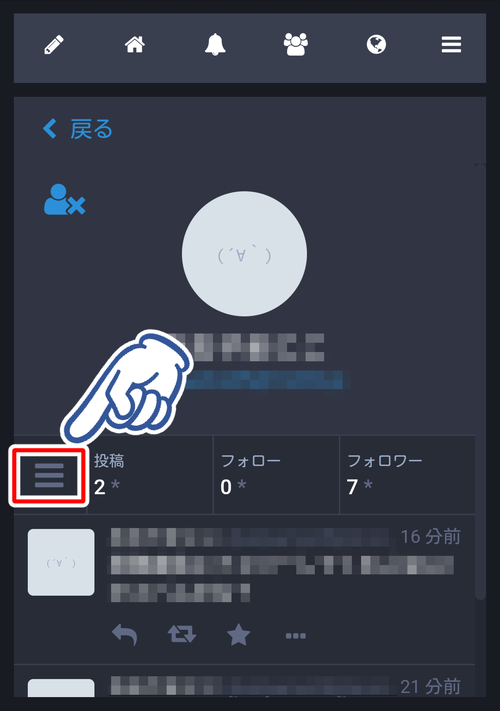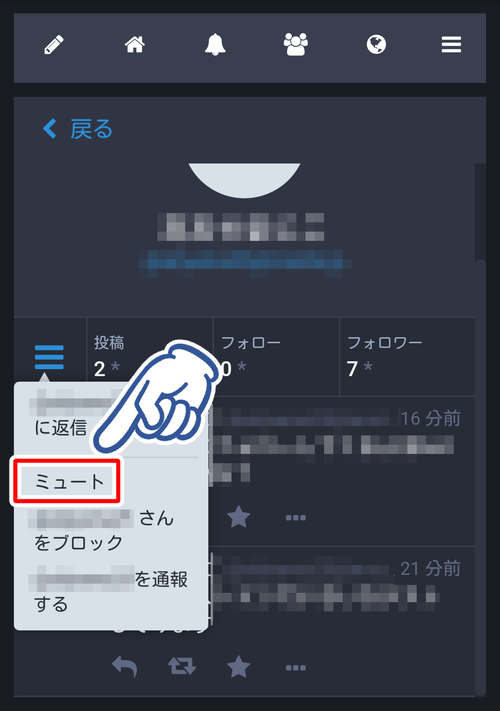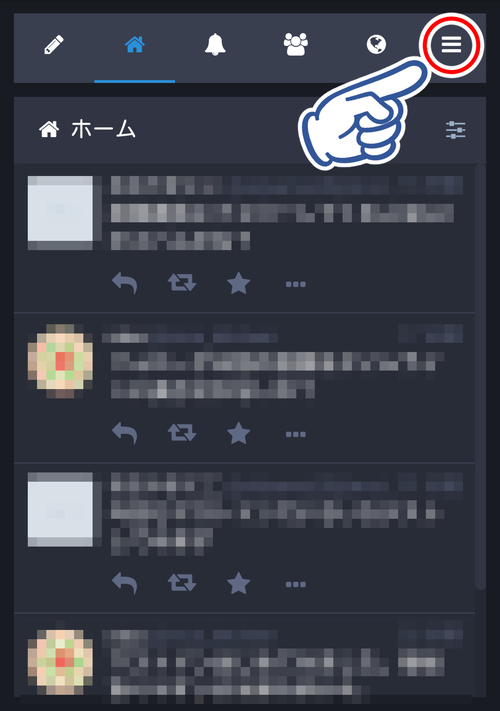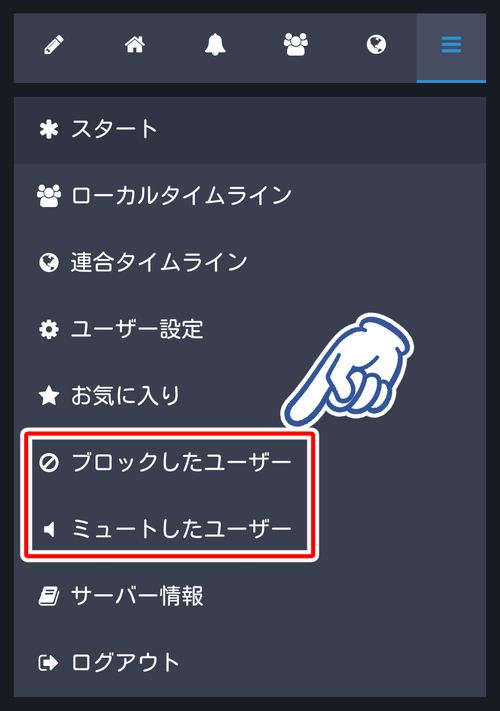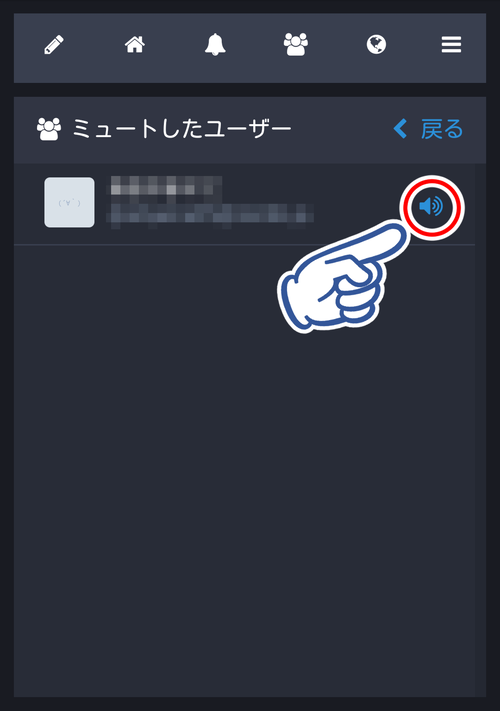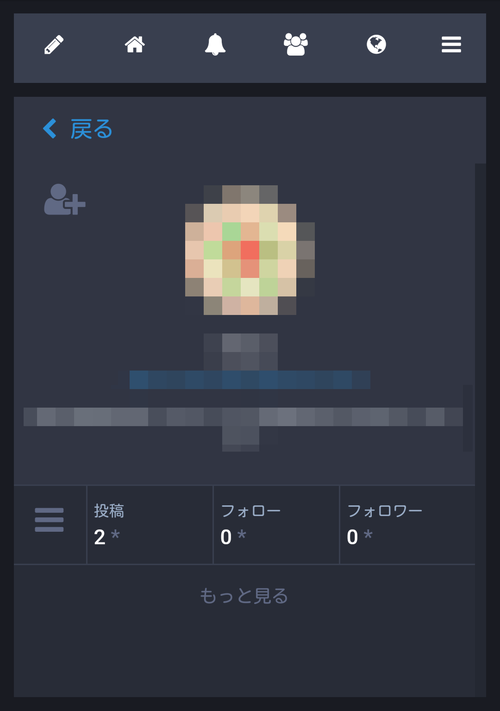〈記事内に広告プロモーションを含む場合があります〉
こんにちは。『ペコ』です。
本日のテーマはこちらについて。
『Mastodon(マストドン)でブロックやミュートの使い方全まとめ』
最近話題のマストドンですが、
みなさんはもう登録しましたか?
快適なSNSライフを送るためには
ブロックやミュートの機能は必須です。
不愉快な思いをしないように
マストドンでもブロックやミュートの
使い方を確認しておきましょう。
今回は
マストドンでブロックやミュートを
設定する方法をご紹介したいと思います。
目次
マストドンでブロックやミュートの使い方
他のSNSにもあるように
マストドンでも
ブロックやミュート機能が使えます。
今回はWEB版のマストドンを使って
ブロックやミュートに設定する方法を
ご紹介していきたいと思います。
ブロックする方法
まずはブロックする方法からご紹介します。
ブロックしたいアカウントの
プロフィールを表示したら
投稿数の左側にある『≡』をタップします。
表示されたメニューの中から
『○○さんをブロック』をタップしましょう。
以上でブロック完了です!
簡単ですね。
ミュートする方法
大体おわかりかと思いますが
ミュートはブロックする方法と殆ど同じです。
ミュートしたいアカウントのプロフィールで
メニューを開いたら
『ミュート』をタップするだけ。
これでミュートが完了です。
ブロックやミュートを解除する方法
ブロックやミュートを解除する方法も
ご紹介しておきますね!
まずはトップの右端にある『≡』をタップして
メニューを表示させます。
ブロックを解除したい場合は
『ブロックしたユーザー』、
ミュートを解除したい場合は
『ミュートしたユーザー』をタップします。
解除したいアカウントの右側にある
メガホンのアイコンをタップすると
ブロックやミュートが解除されます。
マストドンでブロック・ミュートするとどんな効果がある?
それでは
ブロック・ミュートそれぞれの効果についても
確認しておきましょう。
上手に使い分けてみてくださいね。
ブロック
ブロックした場合に得られる効果はこちら!
- お互いのフォローが外れる
- ブロックした相手からの返信が届かなくなる
ミュート
ミュートした場合に得られる効果はこちら!
- ミュートした相手のトゥートがホームタイムラインに非表示になる
基本的にはこれだけです。
相手からの返信などはきちんと通知されるので
安心できますね。
マストドンでブロック・ミュートされた側はどう表示される?
気になるのはブロックやミュートされた
相手にはどう表示されるのか?
という所ですよね。
Twitterではあからさまに
『ブロックされています』などと表示
されてしまいますが
マストドンではどうなのでしょうか?
ブロックされた側の表示
こちらが実際にブロックされた側が
ブロックした人のプロフィールを見た場合に
表示される状態です。
すべての投稿が
見られなくなっているのがわかりますね。
また
フォロー・フォロワーの情報も
数が『0』で固定されてしまうため
見ることができません。
ブロックされたアカウントに対して
返信を送ることはできるようですが
相手に届かないため無意味と言えそうです。
気になるブロックされたかどうかの表示は
ないようですね。
とはいえ、
普段から交流のある相手であれば
明らかにブロックされているな~…
と感じる表示ではあります。
ミュートされた側の表示
こちらは変化なし!
Twitterと同じで、
マストドンでもミュートの場合は
相手に知られることなく設定することができます。
まとめ
マストドンのブロックとミュートは
Twitterでのブロックやミュートと
ほぼ変わらないと考えても良さそうです。
上手に使い分けて
快適にマストドンを楽しんでみては
いかがでしょうか。